相信不少网友都被电脑时不时的弹窗广告所困扰过,那么win10电脑老是有广告弹出来怎么办?电脑出现弹窗广告,一般都是由于电脑系统安装到包含广告插件的软件应用导致。我们可以通过以下的方法来拦截win10弹窗广告。
具体的步骤如下:
1、右键点击此电脑的图标,选择管理选项。
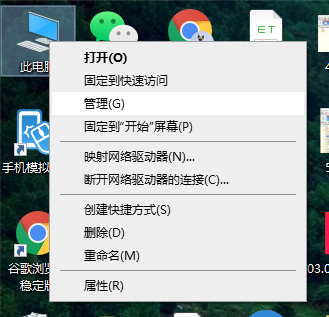
2、进入管理界面,双击任务计划程序。
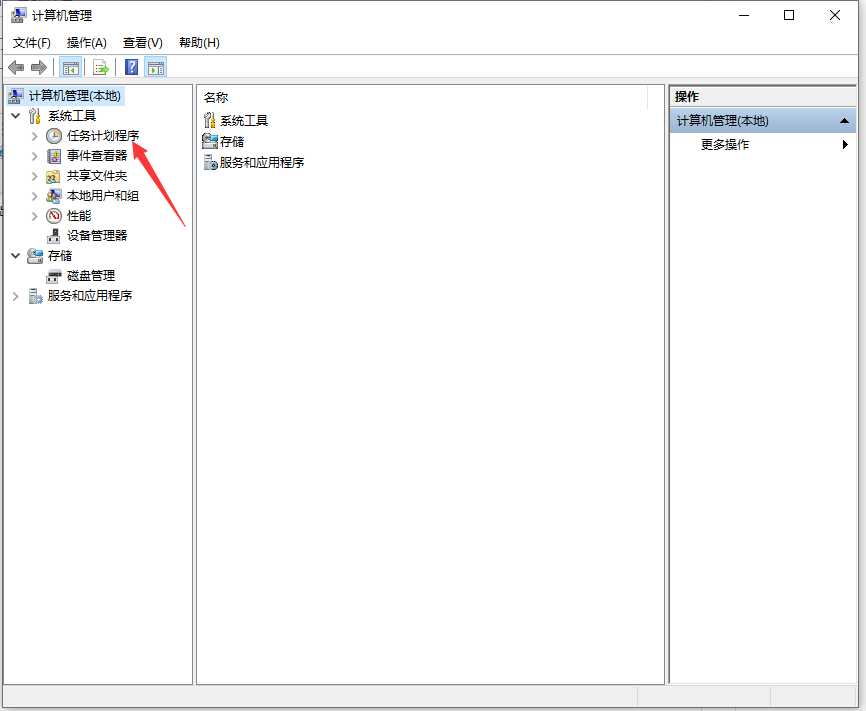
3、双击后在下方,点击任务计划程序库进入。
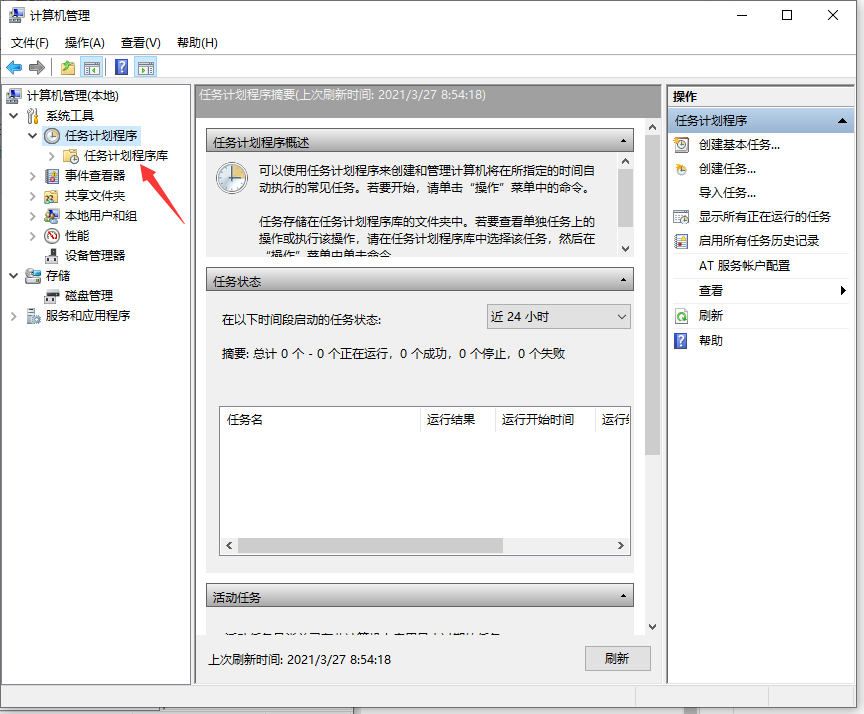
4、右键点击页面中的状态,选择禁用,依次将页面的状态全部禁用即可。(找不到哪个是广告可以全部删除,没什么大影响的)
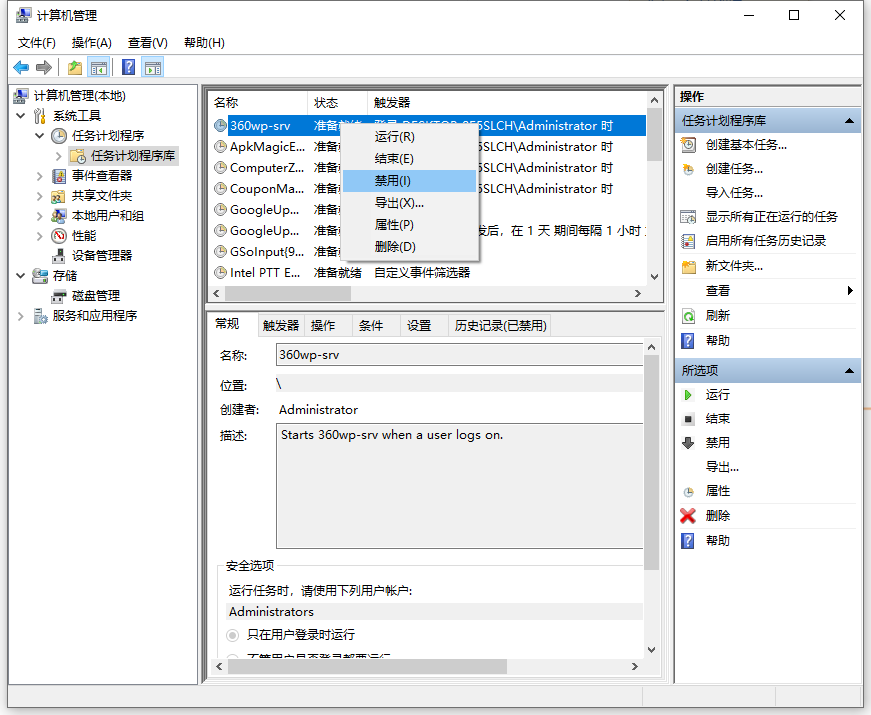
以上便是有效解决win10老有广告弹出的方法,有需要的小伙伴可以参照教程进行操作。
以上是win10电脑老是有广告弹出来怎么办的详细内容。更多信息请关注PHP中文网其他相关文章!




